Phím tắt Windows 7 để tăng năng suất
Với tất cả các phán quyết ít thú vị về Vista, Windows 7 có lẽ là tin tức tốt nhất tiếp theo của người dùng PC. Có tên mã Blackcomb, hệ điều hành mới này của Microsoft chắc chắn là sự kế thừa so với người tiền nhiệm Windows XP và chắc chắn là Vista. Với việc Microsoft chấm dứt hỗ trợ cho Windows XP vào năm 2014, chúng tôi đã hình dung Windows 7 sẽ hoàn toàn tiếp quản mọi thứ trong năm tới hoặc lâu hơn.
Nếu bạn là người dùng Windows, có lẽ đã đến lúc thay đổi hoặc ít nhất là dùng thử hệ điều hành mới này. Dưới đây là một số phím tắt để giúp cải thiện năng suất và trải nghiệm người dùng của bạn với Windows 7. Danh sách đầy đủ sau khi nhảy.
Phím tắt chung của Windows 7

- Thắng + Lên - Tối đa hóa cửa sổ hiện tại
- Win + Down - Khôi phục hoặc thu nhỏ Windows hiện tại
- Win + Leftdow - Đưa cửa sổ hiện tại vào nửa bên trái của màn hình
- Win + Rightdow - Đưa cửa sổ hiện tại vào nửa bên phải của màn hình
- Win + Number - Kích hoạt và chạy chương trình được ghim trên Thanh tác vụ Windows 7, chương trình đang chạy sẽ không bị ảnh hưởng
- Win + Home - Tối thiểu hóa tất cả trừ Cửa sổ hiện tại
- Win + Space - Làm cho tất cả Windows trong suốt để bạn có thể nhìn xuyên qua màn hình nền
- Thắng + Tạm dừng hoặc Phá vỡ - Thuộc tính hệ thống mở
- Win + Tab - Lật Aero 3D [nhấn Tab để xoay vòng giữa Windows]
- Win + B - Di chuyển tiêu điểm vào khay thông báo (phần ngoài cùng bên phải của thanh tác vụ)
- Thắng + D - Hiển thị / Ẩn máy tính để bàn
- Win + E - Windows Explorer được khởi chạy
- Thắng + F - Tìm kiếm
- Win + G - Mang tất cả các tiện ích lên trên và tiền cảnh
- Win + L - Khóa máy tính
- Win + M - Tối thiểu hóa tất cả Windows
- Win + P - Mở menu trình chiếu (thường được sử dụng cho máy tính xách tay được kết nối với máy chiếu)
- Thắng + R - Chạy Lệnh được đưa ra.
- Win + S - Công cụ cắt màn hình OneNote
- Win + T - Hiển thị hình thu nhỏ xem trước của các ứng dụng đang chạy trong Thanh tác vụ Windows từng cái một mà không cần di chuột qua
- Win + X - Trung tâm di động
- Giành chiến thắng + # - Quicklaunch
- Thắng + = - Kính lúp
- Win + + hoặc - - Cho phép phóng đại và phóng to / thu nhỏ
- Thắng + Shift + Lên - Tối đa hóa kích thước dọc
- Thắng + Shift + Xuống - Khôi phục kích thước dọc
- Thắng + Shift + Leftdow - Chuyển sang màn hình bên trái
- Thắng + Shift + Phải - Chuyển sang màn hình bên phải
- Win + Shift + M - Hoàn tác tất cả thu nhỏ cửa sổ
- Thắng + Shift + T - Chu kỳ lùi
- Win + Ctrl + F - Mở hộp thoại Active Directory Find Computer
- Ctrl + Phải - Di chuyển con trỏ đến đầu từ tiếp theo
- Ctrl + Trái - Di chuyển con trỏ đến đầu từ trước đó
- Ctrl + Up - Di chuyển con trỏ đến đầu đoạn trước
- Ctrl + Xuống - Di chuyển con trỏ đến đầu đoạn tiếp theo
- Ctrl + Nhấp chuột - Biểu tượng thanh tác vụ được ghim để chuyển qua Windows đang mở của chương trình (ví dụ: IE)
- Ctrl + Win + Tab - 3D lật liên tục
- Ctrl + Shift bằng phím mũi tên - Chọn một khối văn bản
- Ctrl + mũi tên + Phím cách - Chọn nhiều mục riêng lẻ trong Cửa sổ hoặc trên màn hình
- Ctrl + Shift + Esc - Mở Trình quản lý tác vụ trực tiếp
- Ctrl + Shift + N - Tạo thư mục mới
Các phím tắt để dễ truy cập
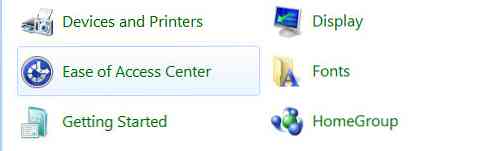
- Shift phải trong tám giây - Bật và tắt phím bộ lọc
- Alt trái + Shift trái + PRINTSCREEN (hoặc PRTSCRN) - Bật hoặc tắt Độ tương phản cao
- Alt trái + Shift trái + NUMLOCK - Bật hoặc tắt phím chuột
- Thay đổi năm lần - Bật hoặc tắt Phím dính
- NUMLOCK trong năm giây - Mở Trung tâm dễ truy cập
- Win + U - Chuyển qua tất cả các Windows đang mở
Windows Explorer
- Alt + Leftdow - Quay trở lại
- Alt + Phải - Đi tiếp
- Alt + Up - Đi lên một thư mục
- Alt + Enter - Mở Cửa sổ Thuộc tính của lựa chọn hiện tại
- Alt + Phím cách - Mở menu phím tắt cho Cửa sổ đang hoạt động
- Alt + F4 - Đóng cửa sổ đang hoạt động
- Alt + Tab - Chuyển sang Cửa sổ hoạt động trước đó
- Alt + Esc - Chuyển qua tất cả các Windows đang mở
- Alt + D - Di chuyển tiêu điểm đến thanh địa chỉ
- Alt + P - Hiển thị / ẩn bảng xem trước
- Ctrl + N - Mở một cửa sổ mới
- Ctrl + Mousewheel - Thay đổi loại chế độ xem (cực lớn, nhỏ, chế độ xem danh sách, chi tiết, v.v.)
- NUMLOCK + Dấu hoa thị (*) trên bàn phím số - Hiển thị tất cả các thư mục con trong thư mục đã chọn
- Dấu hiệu NUMLOCK + Plus (+) trên bàn phím số - Hiển thị nội dung của thư mục đã chọn
- NUMLOCK + Dấu trừ (+) trên bàn phím số - Thu gọn thư mục đã chọn
Thanh sửa đổi thanh tác vụ
- Shift + Nhấp vào biểu tượng - Mở một phiên bản mới
- Nhấp chuột giữa vào biểu tượng - Mở một phiên bản mới
- Ctrl + Shift + Nhấp vào biểu tượng - Mở một phiên bản mới với đặc quyền Quản trị viên
Hộp thoại
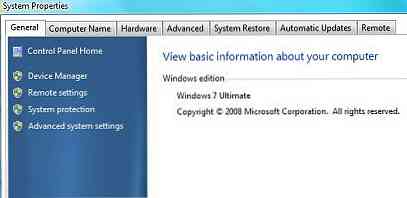
- Ctrl + Tab - Di chuyển về phía trước thông qua các tab
- Ctrl + Shift + Tab - Di chuyển trở lại qua các tab
- Shift + Tab - Di chuyển trở lại thông qua các tùy chọn
- Tab - Di chuyển về phía trước thông qua các tùy chọn
- Alt + chữ cái được gạch chân - Thực hiện lệnh (hoặc chọn tùy chọn) đi cùng với chữ cái đó
- Enter - Thay thế nhấp chuột cho nhiều lệnh đã chọn
- Phím cách - Chọn hoặc xóa hộp kiểm nếu tùy chọn hoạt động là hộp kiểm
- Phím mũi tên - Chọn một nút nếu tùy chọn hoạt động là một nhóm các nút tùy chọn
- BackSpace - Mở thư mục lên một cấp nếu thư mục được chọn trong hộp thoại Lưu dưới dạng hoặc Mở
Triển lãm ảnh
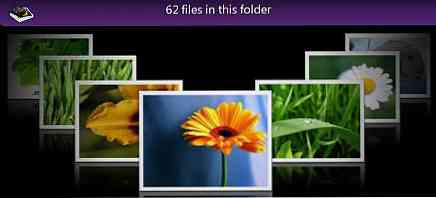
- Ctrl + F - Mở khung Fix
- Ctrl + P - In ảnh đã chọn
- Ctrl + I - Mở hoặc đóng ngăn Chi tiết
- Ctrl +. - Xoay hình ảnh theo chiều kim đồng hồ
- Ctrl +, - Xoay hình ảnh ngược chiều kim đồng hồ
- Ctrl + Bánh xe cuộn chuột - Thay đổi kích thước của hình thu nhỏ hình ảnh
- Ctrl + B - Phù hợp nhất
- Ctrl + E - Tìm kiếm một mục
- Alt + Leftdow - Quay trở lại
- Alt + Phải - Đi tiếp
- + - Phóng to hoặc thay đổi kích thước hình thu nhỏ của hình ảnh
- - - Thu nhỏ hoặc thay đổi kích thước hình thu nhỏ của hình ảnh
- Shift + Xóa - Xóa vĩnh viễn mục đã chọn
- Enter - Xem ảnh đã chọn ở kích thước lớn hơn
Đăng nhập / đăng xuất
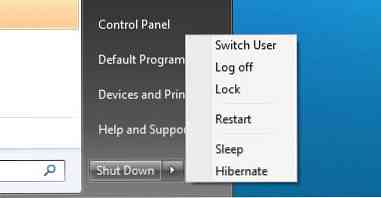
- Thắng + Phải + Nhập - Tắt máy
- Thắng + Phải + Phải + R - Khởi động lại
- Thắng + Phải + Phải + S - Ngủ
- Thắng + Phải + Phải + W - Chuyển người dùng




